Neue Funktionen von AutoFEM Analysis 3.1
Unterstützung von AutoCAD 2019 und ShipConstructor 2019
AutoFEM Analysis 3.1 unterstützt den Betrieb mit den AutoCAD x64-Versionen 2010, 2012-2019 und ShipConstructor 2019
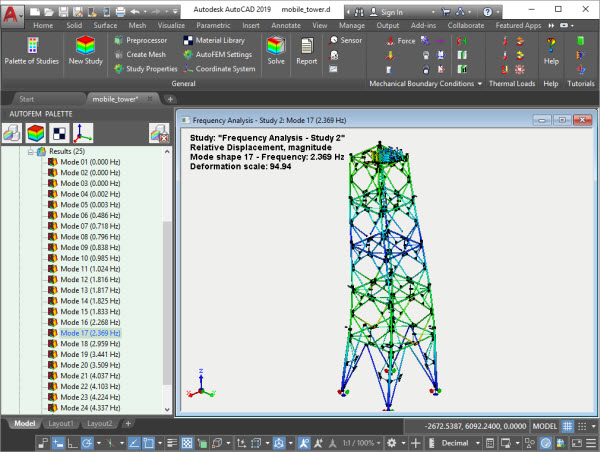 AutoFEM 3.1 unterstützt AutoCAD 2019 und ShipConstructor 2019
AutoFEM 3.1 unterstützt AutoCAD 2019 und ShipConstructor 2019
Verbesserter Dialog der Ergebniskonfiguration
Wie Sie wissen, sollte der Benutzer in AutoFEM 3.x die Liste der berechneten und gespeicherten Ergebnisse konfigurieren, bevor er mit der Berechnung beginnt. In Version 3.1 wird dieser Dialog geändert und ermöglicht es Ihnen, das berechnete Ergebnis gleichzeitig auszuwählen und seine Sichtbarkeit in der AutoFEM-Palette zu bestimmen. Die Schätzung des Volumens der gespeicherten Ergebnisse und die standardmäßige Anpassung der Ergebnisse werden ebenfalls verbessert.
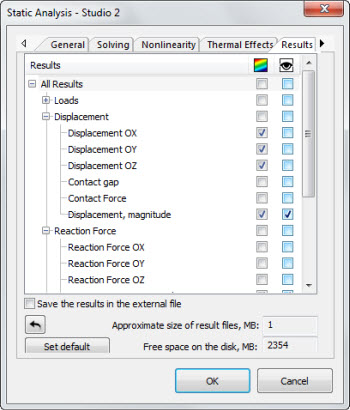
Neuer Dialog der Ergebnisanpassung
Graph der Extremwerte für die dynamische Analyse
Es gibt eine neue Möglichkeit, einen Graphen von Extremen mehrerer Ergebnisse zu erzeugen. Dies ist nützlich für dynamische Studien, einschließlich Kraftoszillationen. Diese Funktion ermöglicht es jedem, automatisch den Maximalwert eines Ergebnisses zu jedem Zeitpunkt oder Frequenzschritt zu finden und zu sehen, wann das Ergebnis extrem ist values.Next, Sie können das Ergebnis zu diesem Zeit- oder Frequenzschritt öffnen und es genauer untersuchen.
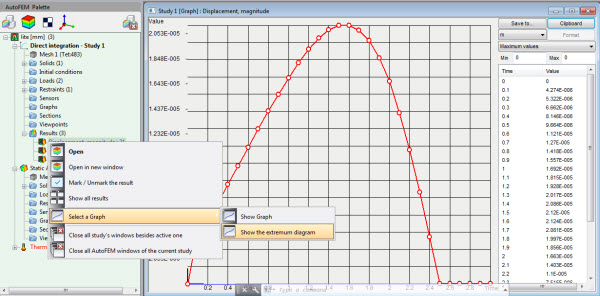
Graph der Extremwerte in der AutoFEM-Analyse 3.1
Verbesserter Dialog Deformierter Staat
Im Dialog der Zeit- und Deformationszustandsverwaltung wird die Option zur automatischen Aktualisierung der Extremwertbeschriftungen im Postprozessorfenster hinzugefügt.
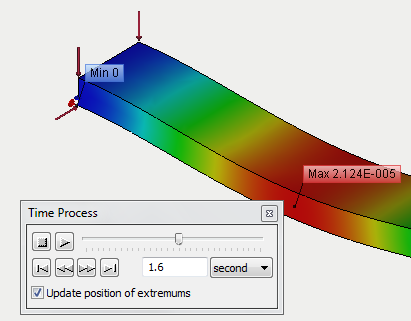
Aktualisierung von Extremwerten im Postprozessor-Fenster
Viele andere Verbesserungen der Software wurden implementiert.
Es wird empfohlen, Ihre Installation der Software auf die aktuelle Version AutoFEM Analysis 3.1 zu aktualisieren.
Neue Funktionen von AutoFEM Analysis 3.0
Unterstützung von AutoCAD 2018
AutoFEM 3.0 ist mit AutoCAD 2018 kompatibel. Ab Version 3.0 wird AutoFEM Analysis nur noch mit einer Kapazität von x64 ausgeliefert, d. H. Es ist jetzt notwendig, AutoCAD x64 zu verwenden, um das System zu betreiben. Daher wurde die Unterstützung von AutoCAD 2007 -2009 beendet, da sie hauptsächlich in der 32-Bit-Version geliefert wurden. So unterstützt die AutoFEM-Analyse 3.0 den Betrieb mit AutoCAD x64-Versionen 2010, 2012-2018.
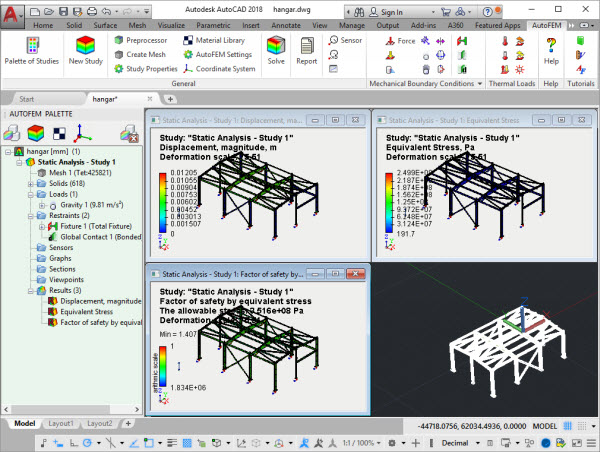
AutoFEM 3.0 unterstützt AutoCAD 2018
Unterstützung von ShipConstructor 2018
AutoFEM 3.0 unterstützt die Integration mit ShipConstructor 2015R1-2018R2. Die Möglichkeit, die Materialbibliothek AutoFEM zu wählen, ist im Integrationsdialog verfügbar. Das System erhält physikalische Eigenschaften von Materialien aus dieser Bibliothek.

Möglichkeit zur Auswahl der Materialbibliothek für die Arbeit mit ShipConstructor
Neues AutoFEM Launcher
Das System hat ein neues Werkzeug für den Anwendungsstart erhalten und arbeitet mit den Begleitmaterialien. AutoFEM 3.0 Launcher ermöglicht den Start des Systems über eine gemeinsame Oberfläche, die Implementierung der erforderlichen Spracheinstellungen und Lizenzeinstellungen, den Zugriff auf Dateien und Begleitmaterialien wie Hilfe, Unterricht und Verifizierungsmuster.
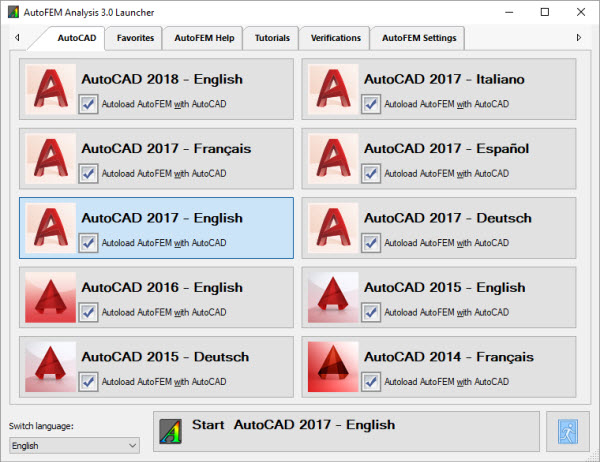
Neues AutoFEM Launcher
Neue rechnerische Fähigkeiten
Computational Fähigkeiten des Systems wurden in AutoFEM-Analyse Version 3 erheblich erweitert. Insbesondere wurde eine neue Art von Studie hinzugefügt - Dynamische Analyse. Die dynamische Analyse bietet die Möglichkeit, das Verhalten des Systems unter den Auswirkungen zeitvariierender Umgebungen (Kräfte, Verschiebungen) zu modellieren und den Bereich der Systemanwendung erheblich zu erweitern.
Neue Art der Studie - "Dynamische Analyse"
Es wurden drei Möglichkeiten zur Lösung dynamischer Studien eingeführt, die sich in der Methode der Erstellung und Lösung von Studien unterscheiden. Die dynamische Analyse erlaubt es, das Verhalten einer Struktur (einschließlich beweglicher Objekte) unter dem Einfluss zeitvariabler Kräfte und beweglicher Basen (Fixierungen) zu modellieren. Die Lösung der dynamischen Studien wird nacheinander in einem bestimmten Zeitfenster mit einem bestimmten Zeitschritt durchgeführt, d. H. Es gibt Ergebnisse vom System, eine "Momentaufnahme" bei jedem Zeitschritt. Daher kann das Volumen der erhaltenen Ergebnisse sehr groß sein. In der AutoFEM-Analyse stehen drei Optionen für die Untersuchungen der dynamischen Analyse zur Verfügung.
Dynamik - direkte Integration
Ein Gesamtsystem von algebraischen Gleichungen, die mit einer ähnlichen statistischen Stärkestudie im Sinne der Lösungskomplexität vergleichbar sind, wird bei dieser Art der dynamischen Untersuchung in jedem Zeitschritt gelöst. Der Vorteil dieser Methode liegt in ihrer Genauigkeit und der Fähigkeit, sie in nichtlinearen Problemen zu verwenden. Die Verwendung des Verfahrens für lange Zeitprozesse kann jedoch schwierig sein, da der Zeitverbrauch unverhältnismäßig hoch sein kann.
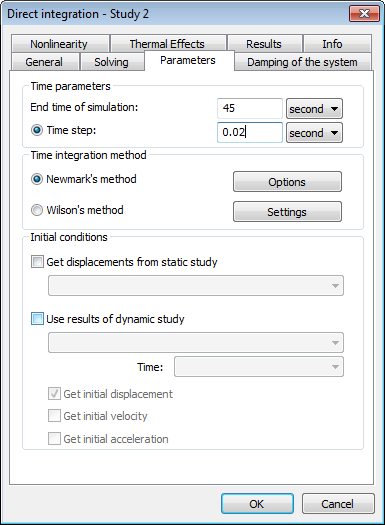
Dialog der Dynamic Analysis Solver Einstellungen
Dynamik - Modus Superposition (lineare Dynamik)
Diese Art von Studie erfordert die Verfügbarkeit eines berechneten Problems der Frequenzanalyse. Die dynamische Studienlösung wird in einer Mode-Superposition-Methode als Kombination (Summe) von zuvor berechneten Formen von Systemschwingungen dargestellt. Eine solche Art von Studie erfordert eine vorläufige Lösung eines Frequenzanalyseproblems, um Eigenformen (Modi) des untersuchten Systems zu finden, die aus der Perspektive der Berechnung nicht gewinnbringend sein können. Wenn jedoch Eigenfrequenzen und -modi bekannt sind, wird das Auffinden einer dynamischen Studienlösung aus der Perspektive der erforderlichen Rechenressourcen sehr schnell und effizient sein. Deshalb kann diese Methode für die Modellierung relativ langer Prozesse mit einer großen Anzahl von Zeitschritten empfohlen werden.
Dynamik - Frequenz- und Modusüberlagerung
Mode-Superposition-Methode integriert mit der Lösung eines Frequenzproblems. Eine Studie kann ohne Häufigkeitsprobleme in einem Dokument erstellt werden, da solche Probleme vor dem Start der Lösung einer dynamischen Studie automatisch gelöst werden.
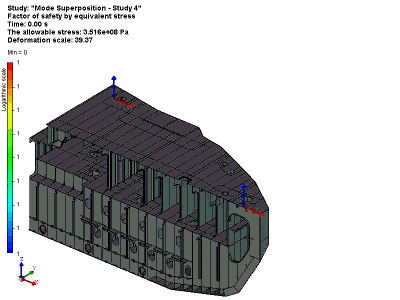
Hebe- und Transportvorgang einer Schiffseinheit
Als Ergebnis dieser Lösung der dynamischen Studien erhalten wir ein vollständiges Bild des Verhaltens des Systems - Verschiebung, Geschwindigkeit und Spannung im System zu einem bestimmten Zeitpunkt im angegebenen Zeitfenster.
Berücksichtigung von Temperaturabhängigkeiten der Materialeigenschaften in mechanischen und thermischen Untersuchungen
Die Fähigkeit, den Einfluss von Temperaturen auf die Materialeigenschaften von Baustoffen zu berücksichtigen, wird mechanischen und thermischen Studien hinzugefügt. Dies erlaubt es, Festigkeit und Verhalten der in einem unregelmäßigen Temperaturfeld betriebenen Struktur genauer zu bewerten.
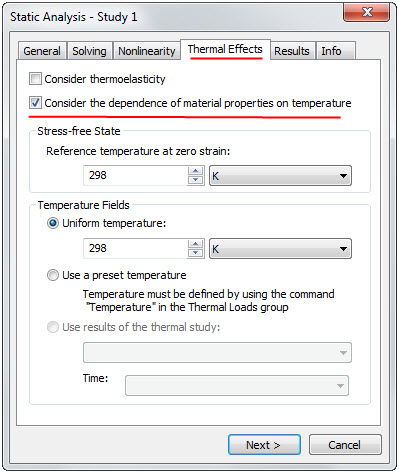
Betrachtungsweise der Abhängigkeiten der Materialeigenschaften von der Temperatur
während der Berechnung ist auf der Registerkarte Thermische Effekte aktiviert.
Verbesserungen im Thermoanalyse-Modul
Strahlungswärmeaustausch mit Reflexionen
Die Berechnungsalgorithmen für den Strahlungswärmeaustausch wurden verbessert, insbesondere wurde die Fähigkeit berücksichtigt, gegenseitige Rückreflexionen zwischen Körpern während des Wärmeaustauschs zu berücksichtigen.
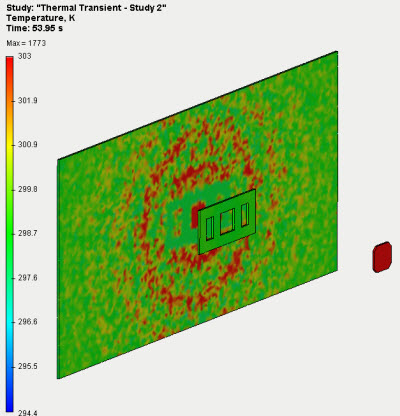
Strahlungswärmeaustausch mit Reflexionen
Berücksichtigung von Materialabhängigkeiten und Randbedingungen bei Temperaturen
Die Fähigkeit, die Auswirkungen von thermischen Randbedingungen (nichtlineare Wärmeprobleme) zu berücksichtigen, wurde hinzugefügt. Temperaturabhängigkeiten werden in Form von Graphen in Randbedingungen festgelegt.
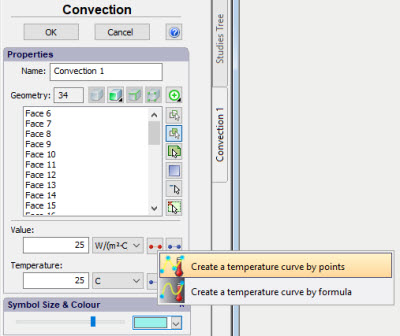
Neuer Berechnungsmodus "Bis Temperaturgleichgewicht"
Die Möglichkeit, eine transiente thermische Analyse mit unbestimmter Endzeit zu starten, wurde hinzugefügt. Diese Berechnung wird bis zur Fixierung der Temperaturen durchgeführt (bis sie sich nicht mehr ändern) und ermöglicht die Bestimmung einer geschätzten Zeit des thermischen Gleichgewichtes, wie sie für die Lösung von Studien des Strahlungswärmeaustauschs mit Rückreflexionen verwendet wird.
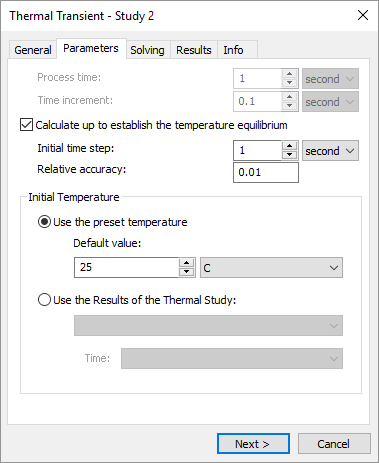
Einstellungen des vorübergehenden thermischen Prozesses
Änderungen des Dialogs "Objektmenge für FEA"
Eine spezielle Schaltfläche im Abschnitt "Maßeinheiten der Länge" ermöglicht es, die Länge von Maßeinheiten eines Modells zu ändern, ohne eine Menge von Körpern neu zu konfigurieren.
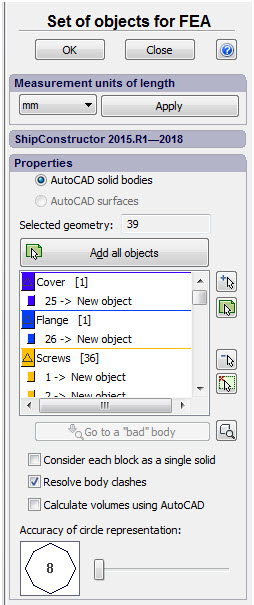
Überarbeiteter Dialog des Befehls "Set of Objects for FEA"
Laufänderung des Befehls "Neue Studie"
Im Zusammenhang mit der Zunahme von Arten von Studien, die vom System unterstützt werden, erhielt der Befehl Neue Studie einen zusätzlichen Dialog für die Auswahl eines Studientyps. Die verfügbaren Studien sind in drei Gruppen unterteilt: Stationäre, dynamische und thermische Studien. Nach dem Aufruf eines Befehls sollte der Benutzer den gewünschten Studientyp auswählen, nach dem der jeweilige Dialog für das Hinzufügen von Körpern zur Untersuchung und Einstellung anderer Parameter geöffnet wird.

Neuer Dialog der Auswahl des Studientyps
Neue Funktionalitäten des Selektors. Neue Auswahlwerkzeuge
Die Möglichkeit, Objekte im Preprocessor-Fenster mithilfe eines Rahmens auszuwählen, wurde in allen Befehlen hinzugefügt, wobei die im New-Study-Befehl enthaltene Geometrieauswahl verwendet wurde. Zwei Arten von Rahmen sind verfügbar - willkürlich und rechteckig.
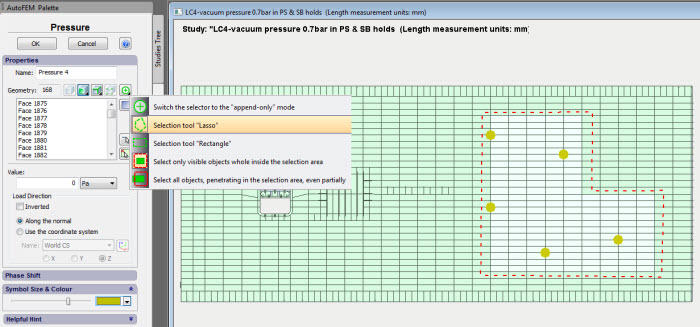
Auswahl des Lastanwendungsbereiches mittels eines Rahmens "Lasso"
Studienkopierbefehl wurde verbessert
Die Möglichkeit, dem erstellten Duplikat der ursprünglichen Studie im Laufe des Kopierens einen Namen zu geben, wurde hinzugefügt, sowie in der Lage, eine Studie zusammen mit den Ergebnissen zu kopieren, wo nötig. Namen von Randbedingungen der ursprünglichen Studie werden ebenfalls in der Kopie gespeichert.
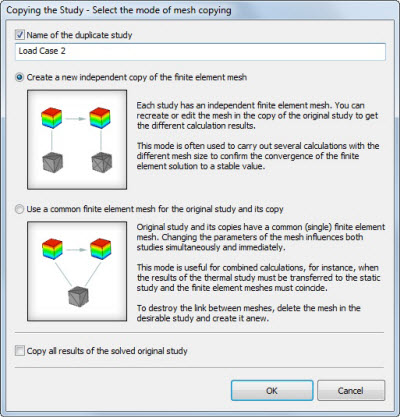
Laufänderung des Befehls "Lösen"
Die allgemeine Reihenfolge eines Berechnungsstarts wurde leicht geändert. Nach der Einstellung der Hauptoptionen einer Berechnung erscheint ein zusätzlicher Dialog, in dem dem Benutzer die Möglichkeit geboten wird, die Ergebnisse zu markieren, die gespeichert werden sollen. Das System zeigt außerdem einen ungefähren Umfang gespeicherter Ergebnisse (in MB) und verfügbaren freien Speicherplatz auf der Festplatte an. Dieser Dialog ist besonders nützlich in dynamischen Studien, für die eine große Menge an generierten Daten spezifisch ist.
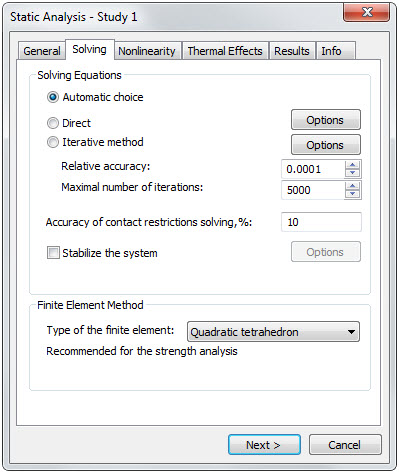 Erster Schritt - Statische Solver-Einstellungen
Erster Schritt - Statische Solver-Einstellungen
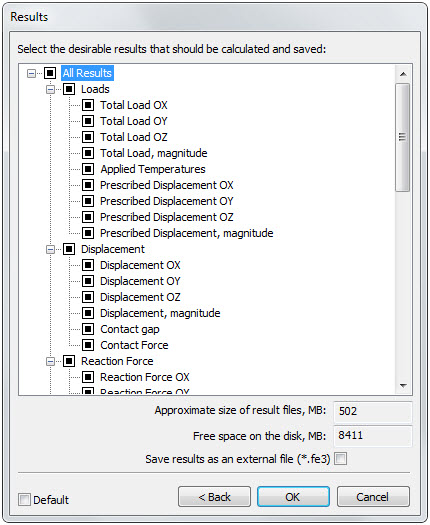
Zweiter Schritt - Dialog der Einstellung der zu speichernden Ergebnisse
Verbesserungen der Untersuchungen auf der Basis von Oberflächenmodellen (Berechnung von Schalen und Platten)
Im Berechnungsdialog zur Berechnung mit Hilfe von Finite-Elemente-Elementen wurden signifikante Verbesserungen implementiert.
Spiegelung einer Normalen an die Oberfläche
Ein spezieller Befehl zum Spiegeln einer Normalen der ausgewählten Facetten wurde dem Dialog zum Erstellen einer Shell-Studie hinzugefügt.
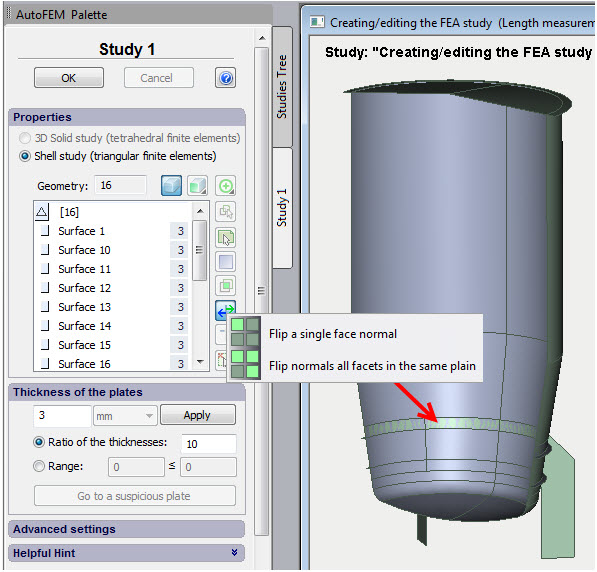
Befehl zum Spiegeln von Normalen im Dialog zum Erstellen von Shell-Studien
Die Anzahl der für die Analyse verfügbaren Ergebnisse wurde erhöht
Die Anzahl der erhaltenen Berechnungsergebnisse wurde für die Schalenstudien erhöht.
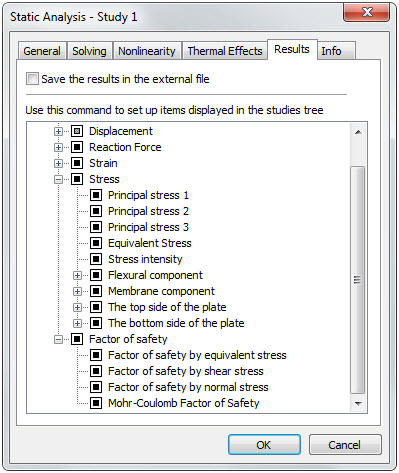
Neue Ergebnisse sind für Plattenstudien verfügbar
Materialbibliothek
Die Funktionalität der Materialbibliothek wurde deutlich erweitert.
Graphen der Temperaturabhängigkeit der Materialeigenschaften
Es ist bekannt, dass die Eigenschaften aller Materialien von der Temperatur abhängen. Jetzt ist es für den Benutzer möglich geworden, für jeden Materialparameter, der die Abhängigkeit eines solchen Parameters von der Temperatur anzeigt, einen Graphen zuzuordnen. Dementsprechend berücksichtigt das System diese Abhängigkeit während der Berechnung.
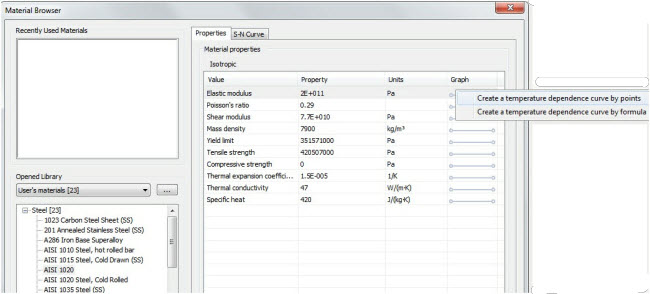
Temperaturabhängigkeitskurve kann für jeden Materialparameter erstellt werden
Materialien exportieren-importieren
Die Möglichkeit, Materialien in eine externe Datei im Tabellenformat * .csv zu exportieren, wurde hinzugefügt, ebenso wie Daten aus demselben Format importiert werden können. Dies erleichtert wesentlich das Hinzufügen neuer Daten bezüglich der Materialien zu der Bibliothek. Der Benutzer kann eine Tabelle mit Materialdaten in einem unabhängigen Tabelleneditor (MS Excel, LibreOffice Calc usw.) erstellen und anschließend in die AutoFEM-Bibliothek hochladen.
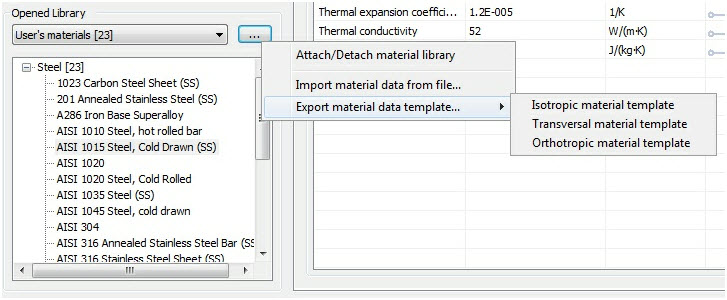
Befehle des Materials Export-Import
Die Gesamtzahl der Materialien in der Bibliothek wurde erhöht
Die Menge der Materialien, die mit dem System geliefert werden, ist deutlich gestiegen. Die Gesamtzahl der verfügbaren Strukturmaterialien übersteigt jetzt 1 Tausend.
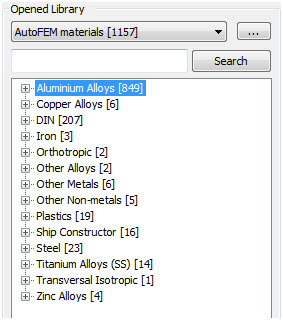
Verfügbare Materialien in der Materialbibliothek
Nach Materialien suchen
Jetzt wurde es möglich, nach einem Material nach seinem Namen zu suchen.
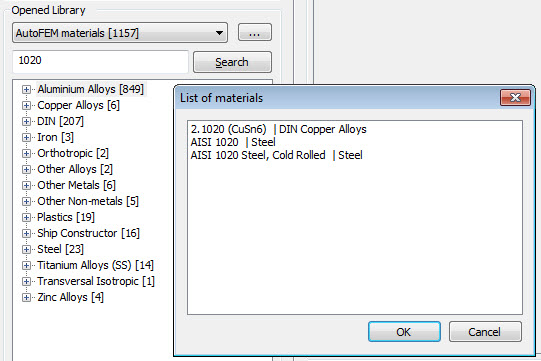
Suche nach einem Material nach Name
Grafikeditor
Die Möglichkeit, benutzerdefinierte Graphen zu erstellen, wurde dem System hinzugefügt, diese Graphen können verwendet werden, um Temperaturabhängigkeiten der Materialeigenschaften sowie während der Zuweisung von zeitabhängigen oder temperaturabhängigen Randbedingungen zuzuordnen.
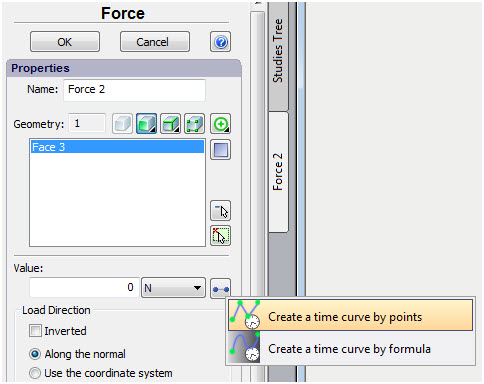
Aufruf des Graphenerstellungsbefehls im Randbedingungsdialog
Der Benutzer kann zwei Arten von Graphen der Art Y (X) erstellen:
1) Graph bestimmt durch Werte der Funktion in den zugewiesenen Punkten ("Punkt-zu-Punkt-Graph");
2) Grafik, die durch eine kontinuierliche Funktion zugewiesen wird ("Grafik nach Formel").
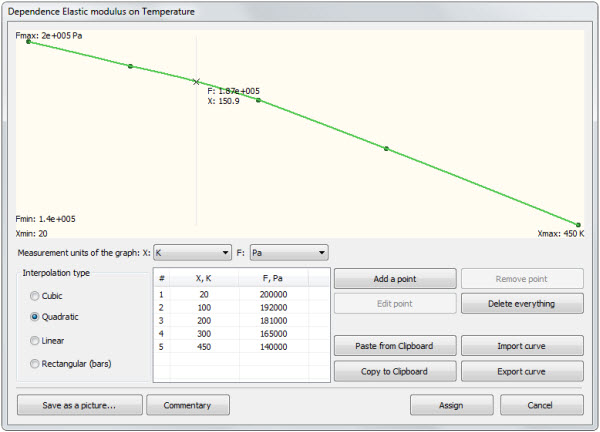
Punkt-zu-Punkt-Diagramm der Temperaturabhängigkeit des Elastizitätsmoduls
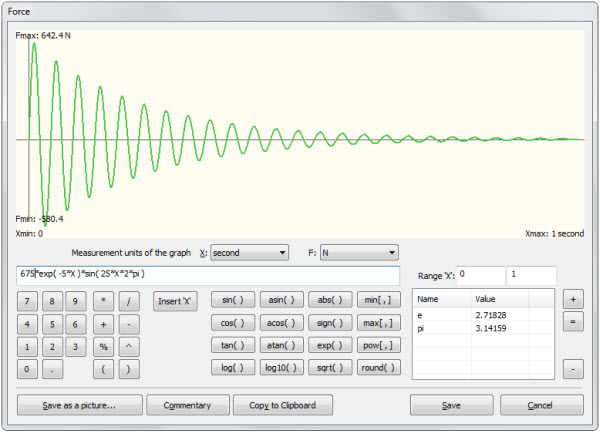
Diagramm der zeitlichen Änderung der Kraft, die von der Funktion zugewiesen wird
Grafiken können exportiert, importiert, als Bilder gespeichert, in Berichten usw. verwendet werden.
New options of Mesh Generator Neue Optionen von Mesh Generator
Tetraedrischer Mesh-Generator
Die Stabilität des Tetraeder-Gittergenerators beim Arbeiten mit großen zusammengesetzten 3D-Modellen wurde deutlich erhöht. Es wurde ein Modus zum schrittweisen Teilen der Baugruppenkomponenten hinzugefügt. Es ermöglicht die Erzeugung eines tetraedrischen Berechnungsnetzes für Anordnungen mit vielen tausend Teilen.

Modell mit 1417 Teilen im AutoFEM-Fenster
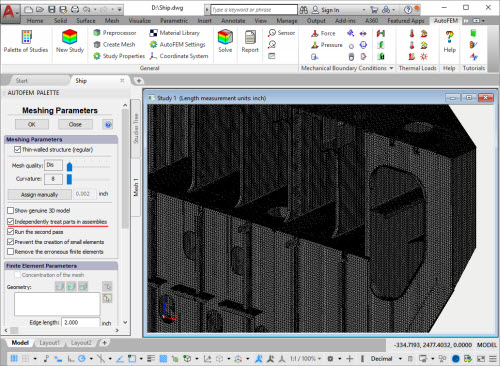
Die neue Option des Netzgenerators erleichtert die Konstruktion der tetraedrischen Netze der großen zusammengebauten Modelle
Oberflächennetz-Generator
Oberflächennetz-Generator
Es wurde ein Generator für Dreiecksnetzgitter hinzugefügt, der unabhängig von AutoCAD ist. Dieser Generator sorgt für eine bessere Qualität des Zusammenbruchs der Oberfläche von ebenen Teilen.
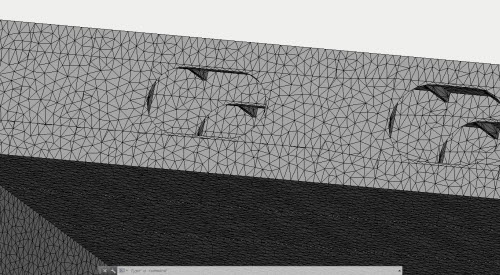
Bessere Qualität bei der Erzeugung von Dreiecks-Finite-Elemente-Netzen
Neue Modi des Befehls "Diagnose der Studie"
Dem Befehl "Diagnose der Studie" wurden zusätzliche Optionen hinzugefügt.
Anzeige von Volumenkörpern ohne Netz
Der Diagnosemodus zeigt eine Liste von Solids ohne Finite-Elemente-Netz und deren Gesamtmenge. Es gibt eine spezielle Schaltfläche "In ein anderes Dokument verschieben", die das 3D-Modell in das neue unabhängige AutoCAD-Dokument überträgt, wo der Benutzer die Struktur überprüfen und korrigieren kann.
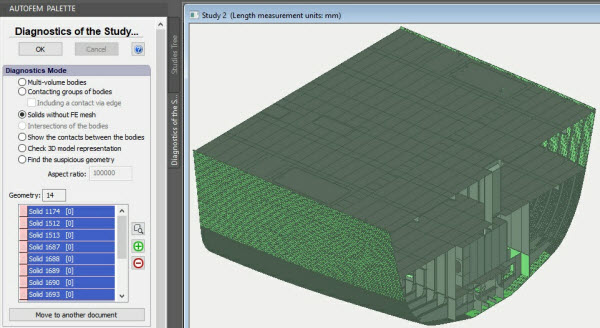
Das System hat 14 Feststoffe ohne Gitter gefunden - hellgrün markiert
In ein anderes Dokument wechseln
In mehreren Diagnosemodi (z. B. "Berührungslose Körper" und "Körper ohne FE-Netz") kann der Benutzer ein 3D-Modell in ein anderes .DWG-Dokument übertragen. Das neue Dokument umfasst das gesamte ursprüngliche 3D-Modell, aber jedes Objekt, das in der Geometrieliste aufgeführt ist, wird auf einer eigenen Ebene platziert. Folglich kann der Benutzer die Sichtbarkeit von Teilen steuern und ihre Geometrie auf Fehler analysieren.
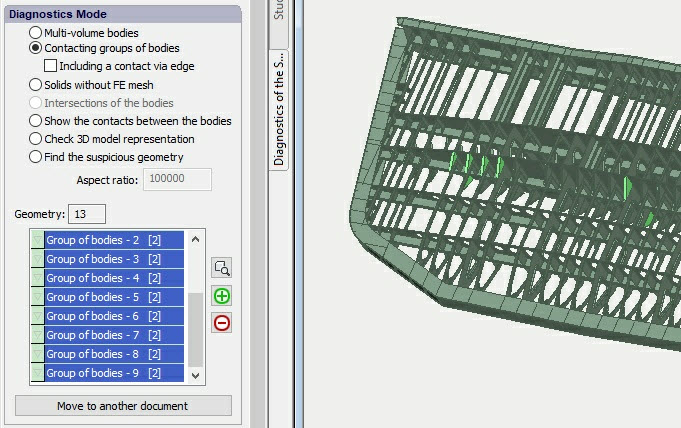
Die Schaltfläche "In ein anderes Dokument verschieben" ist für bestimmte Diagnosemodi aktiv.
Nicht kontaktierende Teile sind mit hellgrüner Farbe gekennzeichnet.
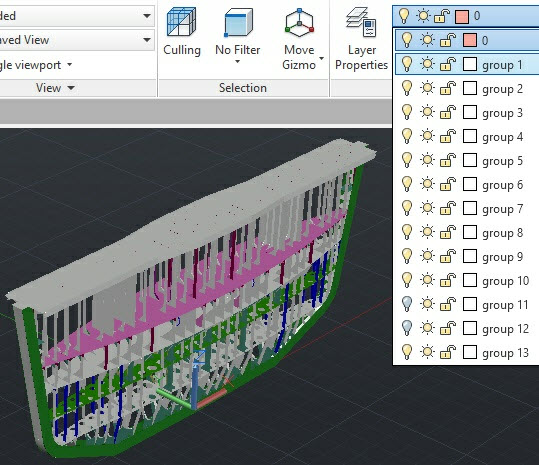
Das System erstellt Layer für jedes Objekt in der Liste
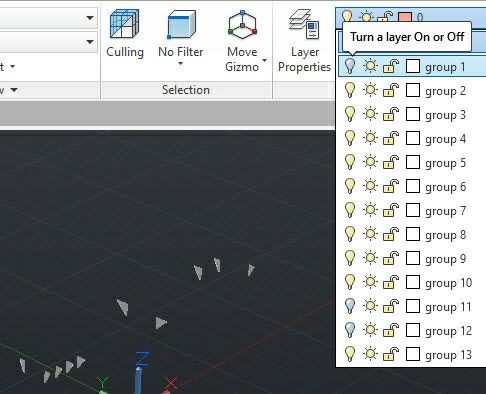
Der Benutzer kann einige Teile ausblenden, um fehlerhafte Teile aufzudecken und sie dann zu analysieren
Neuer Befehl Gravitation
Der Befehl zum Zuweisen der Schwerkraft wurde aus dem Dialog des Befehls Beschleunigung in einen separaten Dialog zur Benutzerfreundlichkeit herausgenommen. Der Befehl Schwerkraft wendet automatisch den eingestellten Wert der Beschleunigung des freien Falls auf alle Objekte an, die für die Untersuchung ausgewählt wurden, und wird im Postprozessorfenster als ein Symbol nahe dem Modell angezeigt. In der Studie kann nur eine Gravitation bestimmt werden.
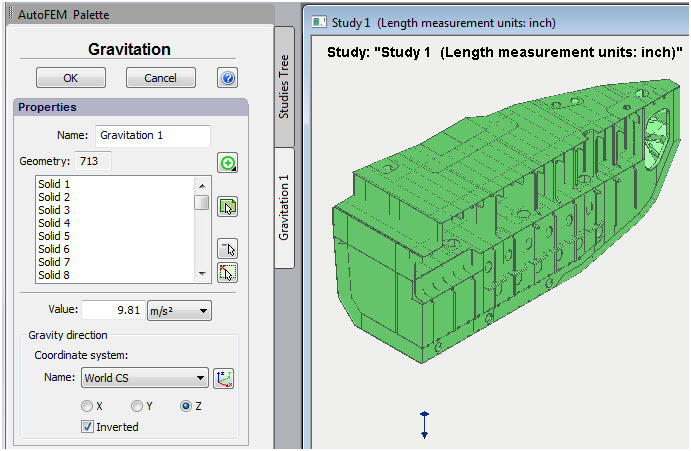
Die Schwerkraftzuweisung wird als separater Befehl ausgeführt
Fernlasten
Drei neue Befehle für die Zuweisung von sogenannten "Remote Loads" wurden hinzugefügt.
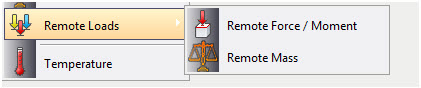
Fernlasten
Remote force, moment
Der Befehl erlaubt es, einer Struktur eine Kraftwirkung von irgendeinem externen Objekt aus zuzuordnen, für das es aus irgendeinem Grund unvernünftig (oder unmöglich) ist, direkt in die Studie aufgenommen zu werden. Ein klassisches Beispiel ist die Bewertung des Widerstands eines Schiffsmastfundaments zur Windlast. In diesem Fall wird ein integraler (Gesamt-) Wert der Windlast und deren Anwendungsschwerpunkt zugewiesen.
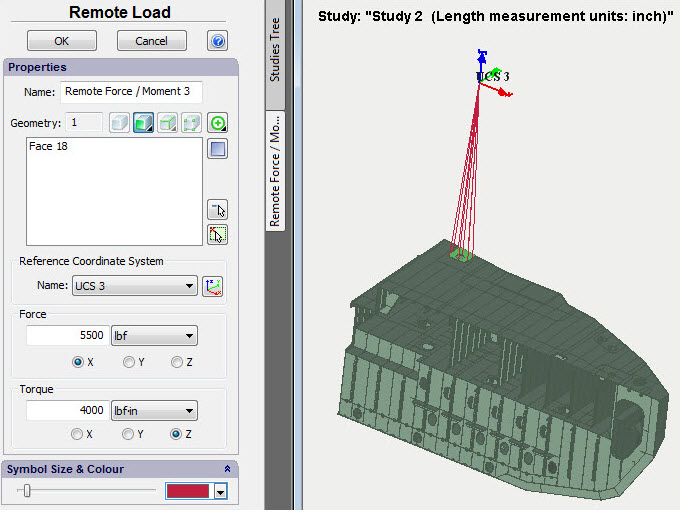
Remote force/moment assignment command
Entfernte Masse
Der Befehl ermöglicht die Übertragung von Massen- und Trägheitseffekten eines Strukturelements auf das System, ohne ein Finite-Elemente-Netz zu erzeugen, und ein Modell für solche Elemente. Zum Beispiel, um Massen- und Trägheitseffekte eines Elektromotors auf eine lasttragende Struktur zu übertragen. Es ist offensichtlich, dass es, wenn ein Problem zur Beurteilung der Festigkeit oder Dynamik einer lasttragenden Struktur (Bracket-Unterstützung) gesetzt wird, weder sinnvoll noch immer möglich ist, ein voll ausgestattetes Finite-Elemente-Modell eines solch komplexen Geräts als ein elektrisches zu konstruieren Motor. In diesem Fall reicht es zu Berechnungszwecken aus, den Ort eines Massenschwerpunkts und die relevanten Massen- und Trägheitsparameter des Elektromotors zu bestimmen, die auf die lasttragende Struktur einwirken.
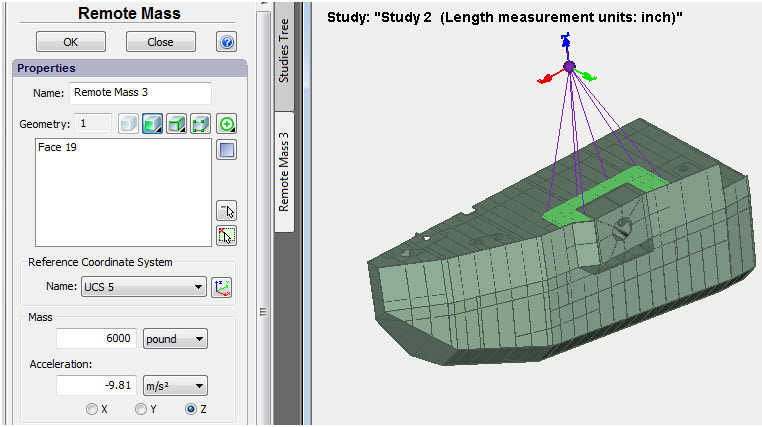
Remote-Massenzuweisungsbefehl
Fernverlagerung
Fernverschiebung ermöglicht es, die Wirkungen einer bekannten Verschiebung irgendeines entfernten Strukturelements auf das System zu übertragen, wobei dieses Element durch starre Verbindung mit der Struktur verbunden ist.
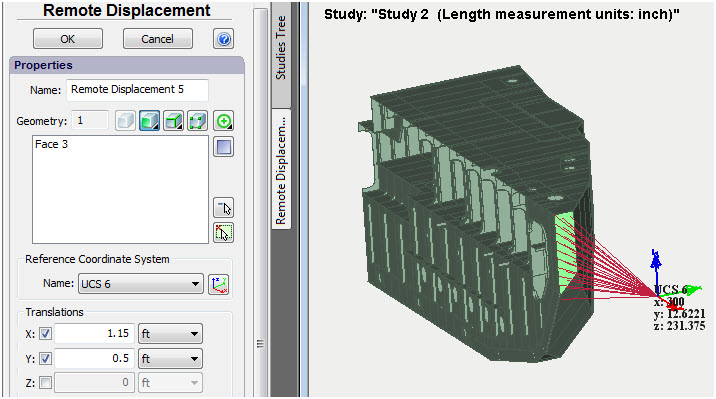 Fernversetzungszuweisungsbefehl
Fernversetzungszuweisungsbefehl
Neuer Befehl "3D-Modell messen"
Im Zuge der Analyse von Strukturen ergibt sich oft die Notwendigkeit, schnell massendimensionale Parameter des modellierten Systems zu bewerten. Mit dem neuen Befehl "Modell messen" können grundlegende Messungen der Strukturen vorgenommen werden. Der Befehl verfügt über drei Modi und ermöglicht die Durchführung der folgenden Arten von Messungen:
• Geometrische Messungen - Volumen und Gewicht der Körper, Oberfläche, Länge der Rippen.
• Abstand zwischen zwei Punkten des Modells
• Abstand von einem Punkt zur Geometrie (Rippen, Facetten)
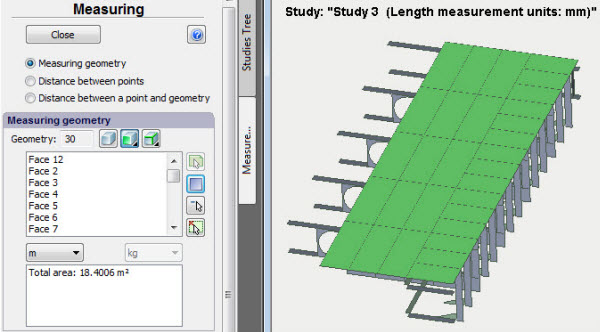
Oberflächenmessung
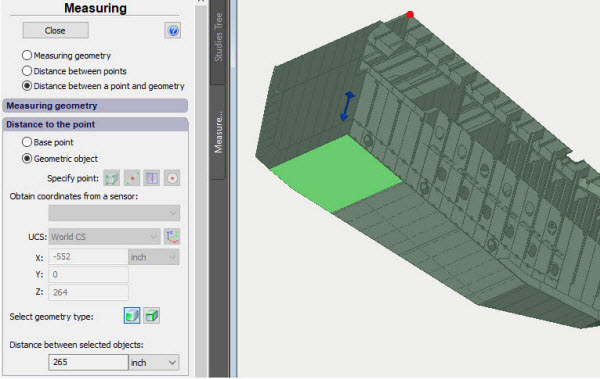
Abstand von einem Punkt zur Geometrie (Facette)
Verbesserungen des Befehls Hydrostatischer Druck
Die visuelle Anzeige des zugewiesenen Flüssigkeitsniveaus (halbtransparenter Kreis in der Mitte des Koordinatensystems, der den Flüssigkeitsstand bestimmt) wurde dem Befehl Hydrostatischer Druck hinzugefügt. Darüber hinaus haben die Pfeile, die die Richtung der Druckbeaufschlagung zeigen, nun unterschiedliche Größen in Abhängigkeit von der Tiefe, die eine visuelle Überprüfung der Genauigkeit der Lastanwendung erleichtert.
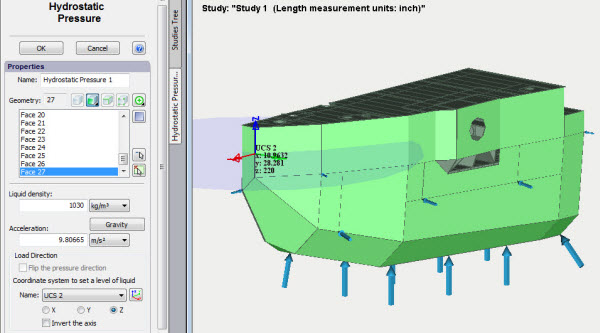
Bessere Visualisierung der Verwendung des Befehls "Hydrostatischer Druck"
Verbesserungen im Befehl Koordinatensystem
Die Möglichkeit, Namen und numerische Werte der Koordinaten des Mittelpunkts im Pre-Post-Prozessor-Fenster anzuzeigen, wurde den Benutzerkoordinatensystemen hinzugefügt.
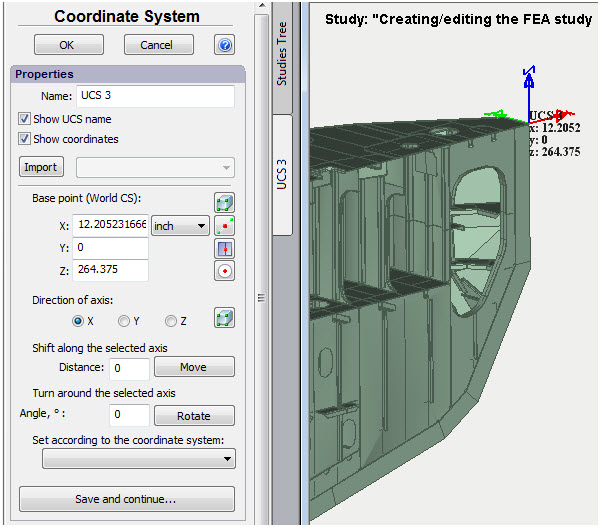
Name und Koordinaten des Benutzerkoordinatensystems können im Präprozessorfenster angezeigt werden
Verbesserungen in den Befehlen Sensor und Sensorgruppe
Die Fähigkeit, an die Geometrieelemente zu binden, wurde zu den Befehlen zur Erzeugung von Sensoren und einer Gruppe von Sensoren hinzugefügt, was ihre Verwendung wesentlich erleichtert.
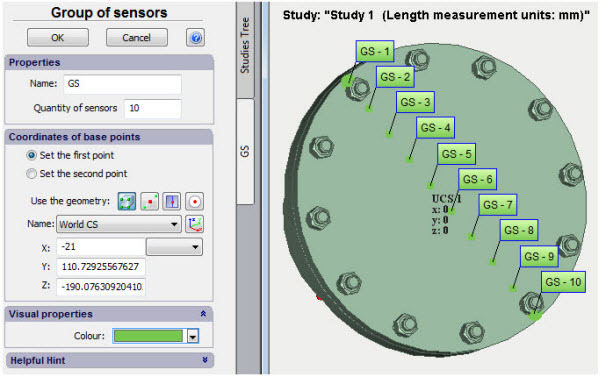
Geometrieelemente können zur Sensorpositionierung verwendet werden
Speichern von Standpunkten und Abschnitten
Die Möglichkeit, die aktuelle Ausrichtung des Modells im Pre-Post-Prozessor-Fenster zu speichern, wurde hinzugefügt, um später sofort auf die gespeicherte Ausrichtung zugreifen zu können. Der Befehl ist über das Kontextmenü zugänglich, und gespeicherte Ansichtspunkte und Abschnitte werden in den entsprechenden Ordnern in der Studienstruktur angezeigt.
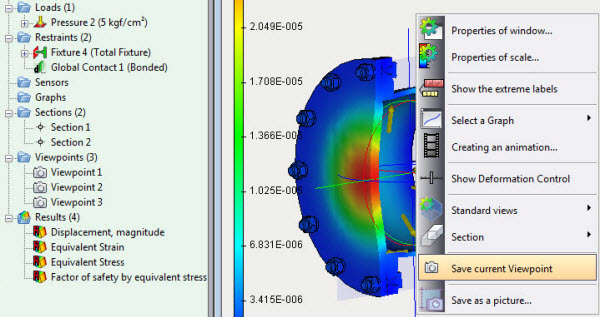
Kontextmenübefehl zum Speichern von Standpunkten
Import von Sensoren und Abschnitten
Ein Befehl zum Import von Sensoren, Ansichten und Abschnitten von einer Studie in eine andere wurde hinzugefügt.
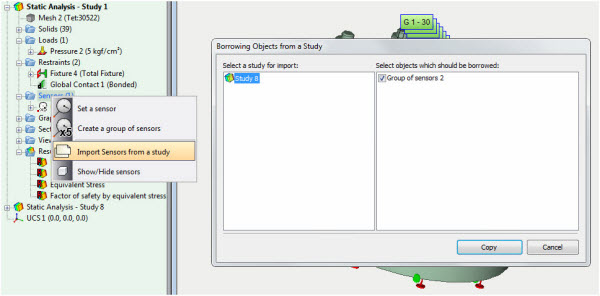
Sensoren, Ansichten, Abschnitte aus einer anderen Studie kopieren
Mit Ergebnisfenstern arbeiten
Im Kontextmenü des Studienbaums werden komfortable Optionen zum Arbeiten mit Ergebnisfenstern hinzugefügt.
Zeige alle Ergebnisse
Der Befehl öffnet alle Ergebnisse der aktuellen Studie, jeweils in einem eigenen Fenster, und platziert sie gleichmäßig auf dem Bildschirm.
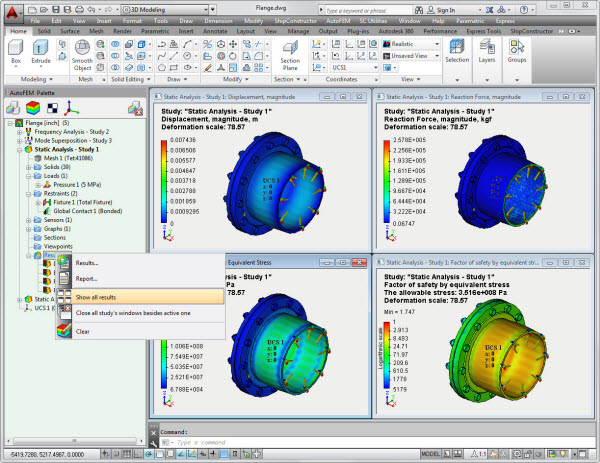
Vergleich der Ergebnisse
Mit dem Befehl "Vertikal / Horizontal kippen" können Sie mehrere mit gedrückter Strg-Taste ausgewählte Fenster öffnen und in das Fenster mit einer "Kachel" platzieren, mit der Sie die Diagramme visuell miteinander vergleichen können. Die Ergebnisse können zu verschiedenen Studien gehören.
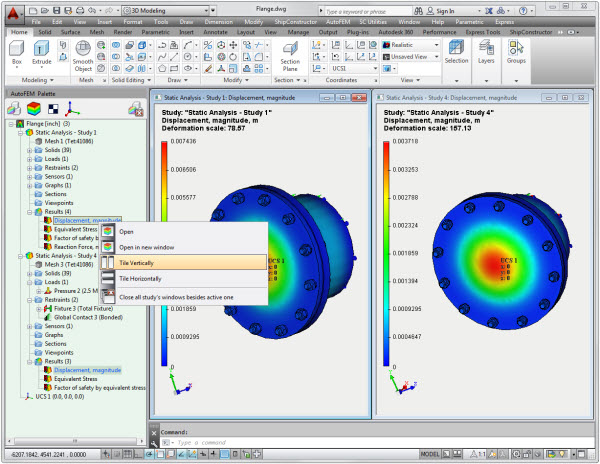
Umschalten zwischen Postprozessor-Fenstern
Mit einer Gruppe spezieller Befehle im Kontextmenü der aktiven Studie und im Ordner Ergebnisse können Sie einfach zwischen den geöffneten Ergebnisfenstern wechseln und diese automatisch schließen.
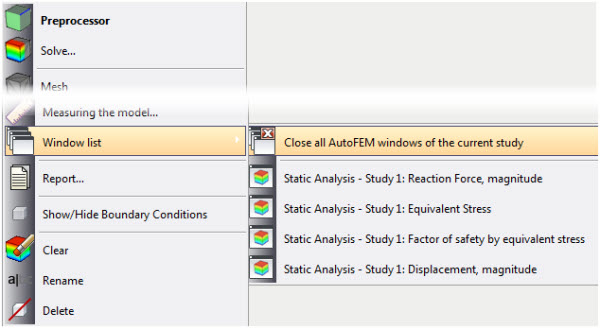
Befehle zum Steuern der Sichtbarkeit von Postprozessorfenstern
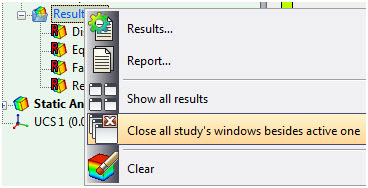
Schließen aller AutoFEM-Fenster
Speichern eines Diagramms als Bild
Die Möglichkeit, ein Bild in einer Datei zu speichern oder es in die Windows-Zwischenablage zu kopieren, wurde dem Pre-Postprozessor-Fenster hinzugefügt.

Erstellen eines Bildes aus dem Inhalt des Postprozessor-Fensters
Neue Änderungen in den Berichten
Standardansichten
Der überarbeitete Dialog der Berichtgenerierung ermöglicht die Festlegung der Ansichtsorientierung, die im Bericht für die Standardbilderzeugung verwendet wird (für ungeöffnete Ergebnisse).
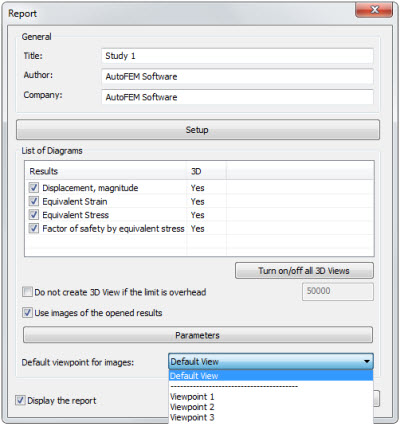
Überarbeiteter Dialog des Berichtsgenerators
Neue Visualisierung von 3D-Modellen in den Berichten
Ein 3D-Modell des Ergebnisses im HTML-Bericht wird nun in einem separaten Browserfenster angezeigt, das sich automatisch öffnet, wobei der Übergang über den 3D-View-Hyperlink auf ein zweidimensionales Diagramm des Ergebnisses erfolgt. Die Leistung des 3D-Modellvisualisierers wurde erheblich verbessert. Die Installation von Anwendungen von Drittanbietern ist nicht erforderlich.
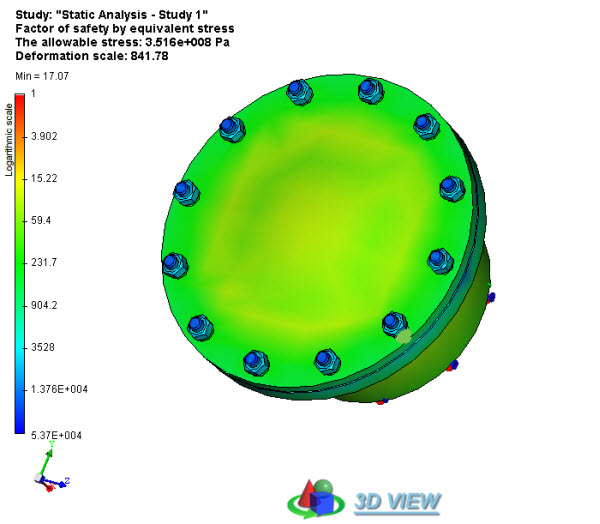
Neue 3D-Ansichten in Berichten

